установка DFS
Відкриваємо Диспетчер серверів. Він може бути запущений з панелі швидкого запуску.
Натискаємо Управління - Додати ролі і компоненти.
У вікні залишаємо Установка ролей і компонентів і натискаємо Далі.

У наступному вікні вибираємо потрібний сервер (обраний за замовчуванням, якщо працюємо на сервері, а не через віддалену консоль) і натискаємо Далі.
Серед ролей знаходимо Файлові служби та служби сховища. розкриваємо їх і ставимо галочки навпроти наступних компонентів:
- Служби зберігання;
- Файловий сервер;
- Простір імен DFS.
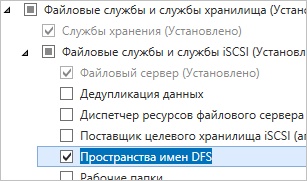
* Деякі з служб вже можуть бути встановлені. В такому випадку ставимо галочки тільки навпаки тих, яких не вистачає.
** майстер може видати попередження, що для установки служби буде потрібно установка додаткових компонентів - погоджуємося.
У наступному вікні Вибір компонентів просто натискаємо Далі.
Відкриється вікно Підтвердження установки компонентів. Натискаємо Встановити і після закінчення процесу перезавантажуємо сервер.
Створення простору імен
Відкриваємо Диспетчер серверів. вибираємо Засоби
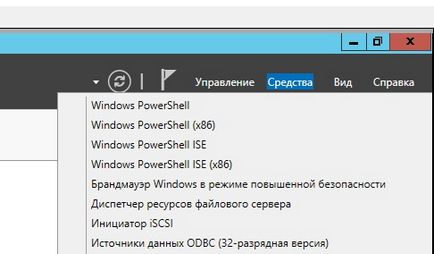
І Управління DFS.
У вікні, натискаємо правою кнопкою по кореневого розділу Управління DFS і вибираємо Створити простір імен:
У вікні вводимо або вибираємо сервер простору імен - це може бути сам файловий сервер.
Натискаємо Далі. Тепер вводимо ім'я простору, за яким користувачі будуть до нього звертатися, наприклад dfs:
Тепер вибираємо тип простору. У доменній середовищі краще залишити Доменне простір імен:
В іншому випадку, ставимо Ізольоване простір імен і натискаємо Далі.
На наступному кроці перевіряємо дані і натискаємо Створити.
Створення загальної папки в просторі DFS
Перш ніж налаштовувати DFS, створюємо загальну папку на самому файловому сервері.
Тепер в уже відкритому інструменті Управління DFS розкриваємо Простору імен, натискаємо правою кнопкою миші по створеному простору і вибираємо Створити папку:
У вікні задаємо ім'я спільної папки DFS і натисніть кнопку Додати:
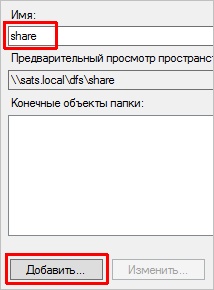
Тепер вибираємо серед загальних папок на сервері потрібну і натискаємо OK - ще раз OK - і ще раз OK. Серед списку папок в просторі DFS з'явиться наша нова папка.
Вона буде доступна по шляху \\ шлях до простору DFS \ ім'я кулі або як в нашому прикладі \\ fs1 \ share
Чи була корисна вам ця інструкція?